Cara Mematikan Antimalware Service Executable
- Cara Akses Elementor Lewat Handphone - November 17, 2022
- Syarat Migrasi Email Google (Gmail) Ke Email Bisnis/Profesional - Oktober 31, 2022
- Cara Pembayaran Melalui Alfamart Di Jagoan Hosting - Oktober 24, 2022
Pengantar
Halo sobat Jagoan! jika kamu salah satu orang yang resah dan ingin tahu bagaimana cara mematikan Antimalware Service Executable, maka kamu berada di tempat yang tepat nih sob!. Yuk simak tutorialnya dalam artikel berikut ini.
Macam-Macam Cara Untuk Menonaktifkan Antimalware Service Executable
Salah satu cara mengatasi Antimalware Service Executable memakan RAM adalah dengan menonaktifkannya. Caranya ialah sebagai berikut.
1. Gunakan Aplikasi “Process Hacker”
Buka https://processhacker.sourceforge.io/downloads.php untuk mendownload aplikasi proses Hacker, setelah itu install aplikasi.
Jika aplikasi sudah terinstal, ketik MSMP pada kolom search, maka akan muncul proses MsMpEng.exe, lalu klik kanan dan pilih Terminate.
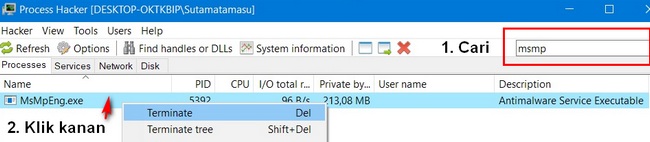
Tampilan Proccess Hacker
2. Tambahkan "Antimalware Service Executable" Pada List Windows Defender
Buka Windows Security, lalu klik "Virus & threat protection". Scroll dan cari menu Exclusion, setelah itu pilih "Add or remove exclusion".
Klik "Add an Exclusion", ketik MsMpEng.exe pada kolom Enter proccess name lalu klik "Add".
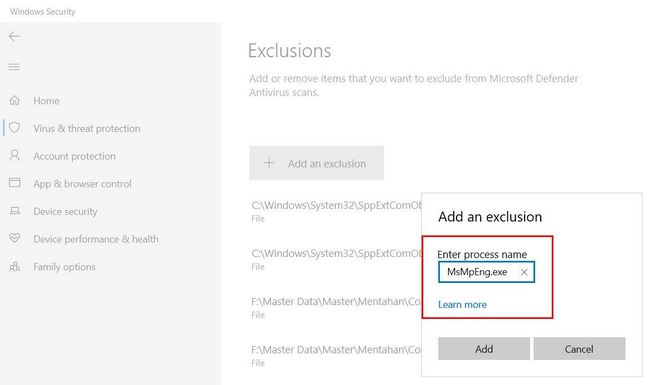
Kolom Enter Proccess Name
3. Atur Kembali Windows Defender Schedule
Tekan tombol "Windows" pada keyboard mu, lalu ketik Task Schedule. Klik dua kali pada "Task Scheduler Library", pilih Microsoft lalu klik "Windows", cari Folder Windows Defender dan klik dua kali.
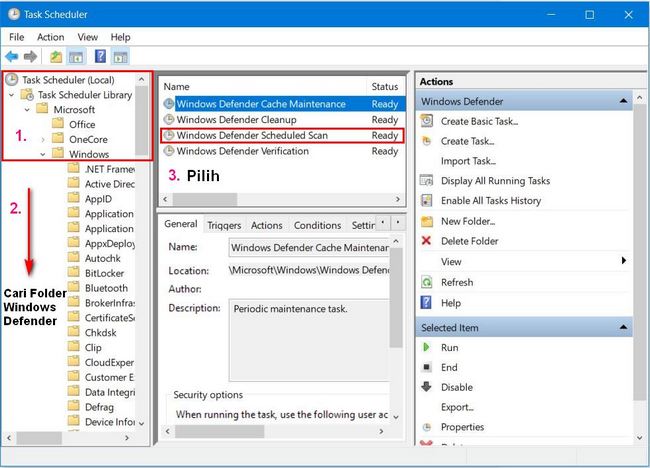
Tampilan Task Scheduler
Setelah muncul halaman seperti di bawah, hapus centang di opsi “Run with highest privileges” klik "OK", kemudian tutup semua jendela lalu restart komputer.
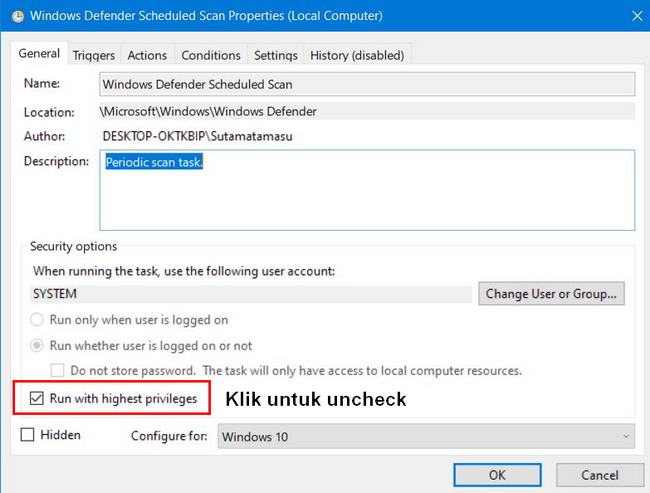
Tampilan Windows Defender Scheduled Scan
Penutup
Nah itu dia Sob penjelasan mengenai apa itu Antimalware Service Executable dan bagaimana cara mematikannya agar tidak memakan banyak RAM. Nah, sekarang kamu sudah memahaminya bukan? Yuk jangan lupa simak tips dan tutorial lebih lengkap di Jagoan Hosting!


